
La aplicación de videoconferencia Zoom ofrece varias formas de invitar a los participantes a una reunión que organice: una invitación instantánea cuando una reunión está en curso, una invitación de contacto y una invitación a una reunión programada. Tres opciones que te permitirán saber cómo administrar adecuadamente las reuniones en Zoom según tu tipo de uso.
En primer lugar, recuerda que el número máximo de participantes en una reunión virtual en Zoom está limitado a 100. En su versión gratuita, la solución de videoconferencia limita la duración de las videollamadas a 40 minutos en cuanto el número de participantes supere las dos personas. Esto aún debería permitirle colaborar virtualmente con tranquilidad.
Envíe a alguien una invitación instantánea de Zoom
Esto es ideal si desea invitar a alguien mientras la reunión ya está en curso.- Abra la aplicación Zoom, luego inicie o únase a una reunión de video.
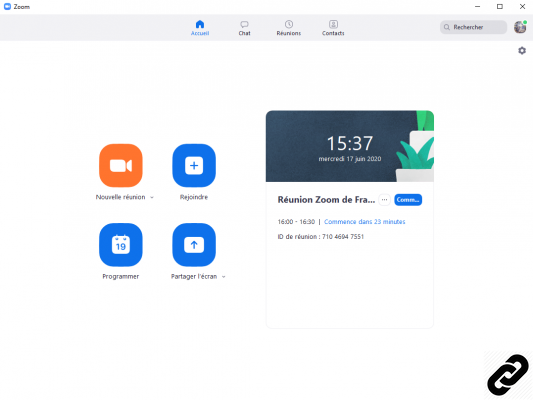
- En la barra de herramientas de la ventana de la reunión, haga clic en " Participantes ".

- La columna de participantes se abre a la derecha de la pantalla. En la parte inferior, haga clic en " invitar ".

- Aparece una ventana emergente. Te permite invitar personas al instante, copiar el enlace de invitación y enviarlo por el medio que elijas.
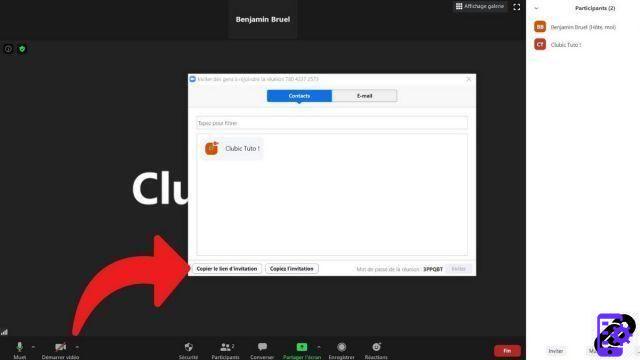
- También puede agregar uno de sus contactos de Zoom a la reunión haciendo clic en su icono de apodo.
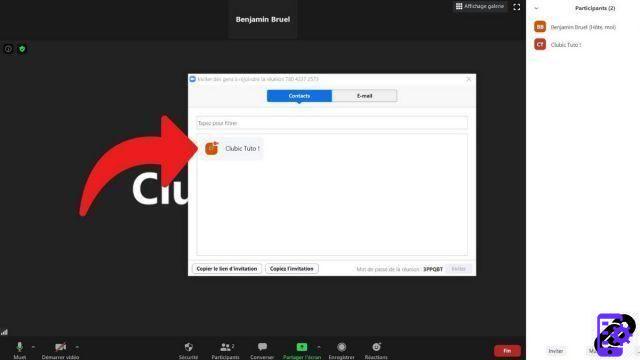
- Finalmente, puede hacer clic en " Correo y elija enviar un correo electrónico de invitación a las personas a las que desea invitarles a unirse a la sala de reuniones virtual.

Invita a uno de tus contactos a unirse a una reunión
Esta forma es para usted si desea iniciar una reunión en Zoom con uno de sus contactos en la aplicación.- Abra la aplicación Zoom y haga clic en " Contactos en la barra de herramientas en la parte superior de la ventana.

- Luego haga clic en el nombre de uno de sus contactos, luego en el " Reunión para invitarlos a unirse a una reunión directamente.
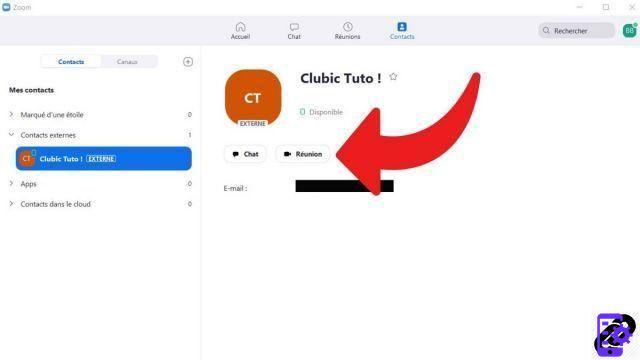
Invitar a alguien a unirse a una reunión programada
Esta forma de hacer las cosas es perfecta si desea programar una reunión usted mismo e invitar a los participantes con anticipación.- Abra la aplicación Zoom y programe una reunión.
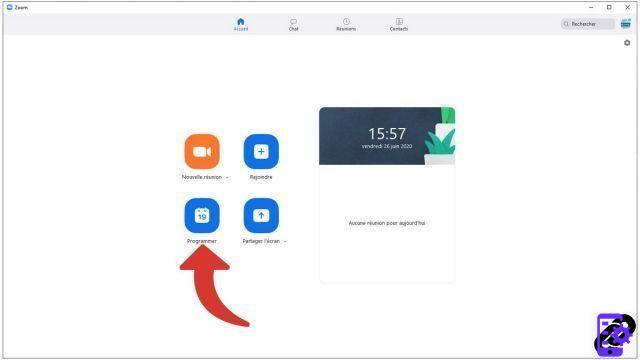
- Una vez que se programa la reunión, se muestra en la página de inicio de su aplicación Zoom. Haga clic en la reunión programada.
- Luego haga clic en " Copiar invitación luego pegue el texto de la invitación en un correo electrónico o en la plataforma elegida para invitar a los asistentes.
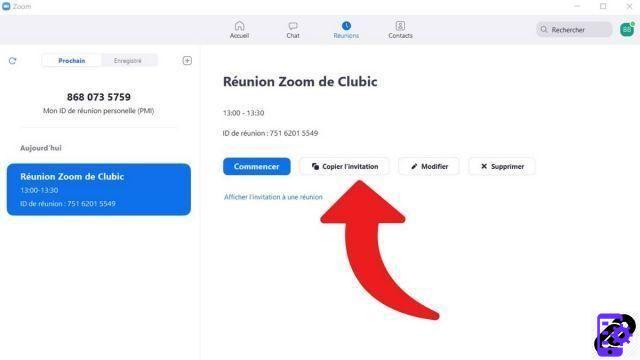
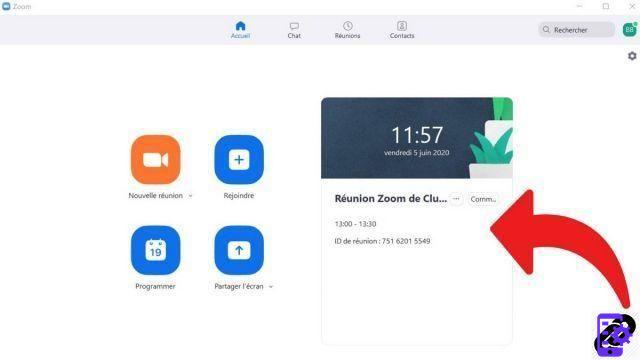
Estas diferentes formas de hacer las cosas también son válidas en iOS y Android. Deben permitirte organizar tus reuniones con serenidad, estés donde estés. Sus colaboradores que no hayan instalado Zoom o que no deseen aún pueden comunicarse en la versión de Zoom a través del navegador web. Sin embargo, su funcionalidad se limita al uso de la cámara web y el micrófono (sin pizarra, pantalla compartida, etc.). Solo el anfitrión de la reunión debe tener absolutamente el cliente Zoom en su máquina.
Para invitaciones a llamadas de conferencia, también puede copiar un enlace de invitación a una sala de reuniones y enviarlo en la mensajería instantánea de Zoom. Esto es muy práctico y multiplica por diez las soluciones de colaboración de Zoom, con la posibilidad de enviar archivos de hasta 512 MB, sincronizar aplicaciones externas (Messenger, Wikipedia, etc.) o configurar recordatorios. Esta es una de las ventajas de Zoom sobre el chat de video menos completo de su principal competidor, Google Hangouts.
Los dispositivos Android e iOS que usan Zoom (teléfonos inteligentes, iPads, tabletas, iPhones) también pueden unirse a reuniones de forma remota o programar una reunión con solo unos pocos clics.
Encuentre otros tutoriales que lo ayudarán a administrar sus reuniones en Zoom:
- ¿Cómo creo una reunión en Zoom?
- ¿Cómo me uno a una reunión en Zoom?
- ¿Cómo programo una reunión en Zoom?
- ¿Cómo grabo una reunión en Zoom?
- ¿Cómo comparto un archivo en Zoom?
- ¿Cómo guardar silencio en Zoom?
- ¿Cómo bloqueo una reunión en Zoom?
- ¿Cómo detengo la cámara de un participante durante una reunión en Zoom?
- ¿Cómo programo reuniones periódicas en Zoom?
- ¿Cómo activo y desactivo el chat durante una reunión en Zoom?
- ¿Cómo desactivo la pantalla compartida para los participantes de la reunión en Zoom?
- ¿Cómo expulso a alguien de una reunión de Zoom?
- ¿Cómo programar una reunión en Google Calendar con Zoom?
- ¿Cómo programar una reunión en Outlook con Zoom?
- ¿Cómo silenciar automáticamente el micrófono de los nuevos participantes en una reunión de Zoom?

























